Зміст

Формат електронних книг FB2 &8212; найпоширеніший тип зберігання подібних документів. Зазвичай його підтримують всі пристрої, призначені для читання, проте на комп'ютері відкрити такі файли складніше. Користувачеві не обійтися без скачування стороннього програмного забезпечення, функціональність якого і зосереджена на перегляді вмісту подібних об'єктів. Далі ви дізнаєтеся, яке ПО може бути задіяно для читання.
Спосіб 1: Calibre
Calibre — це сховище книг, яке допоможе Як відкрити книгу FB2 на комп'ютері, так і є особистою бібліотекою. Ви можете поділитися нею зі своїми друзями або використовувати в комерційних цілях. Що стосується відкриття FB2, то тут воно здійснюється наступним чином:
- Після запуску відкриється головне вікно програми, на якому поки що є тільки керівництво по використанню. Щоб поміщати книги в бібліотеку, натисніть на кнопку &171;додати книги&187; .
- Вказуємо шлях до книги у що з'явився стандартному вікні і натискаємо &171; відкрити & 187; . Після цього в списку знаходимо файл і натискаємо на нього два рази лівою кнопкою миші.
- Тепер можна приступати до читання.
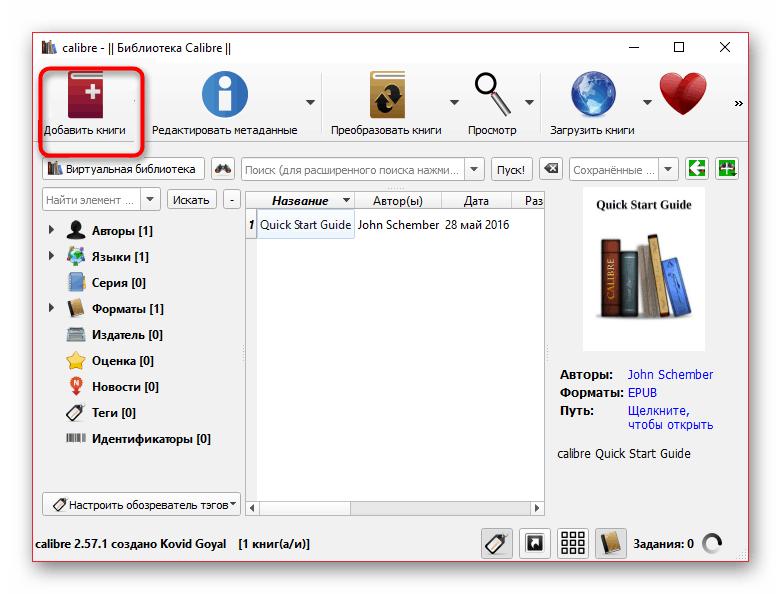
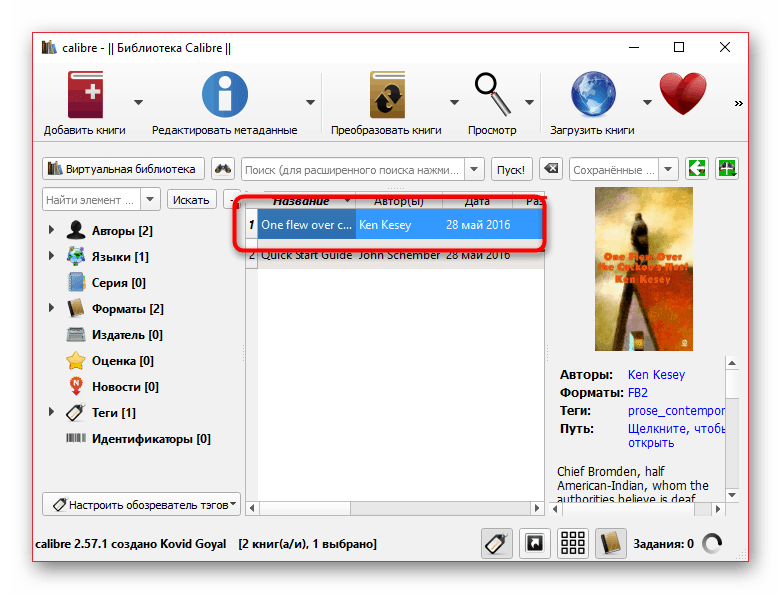
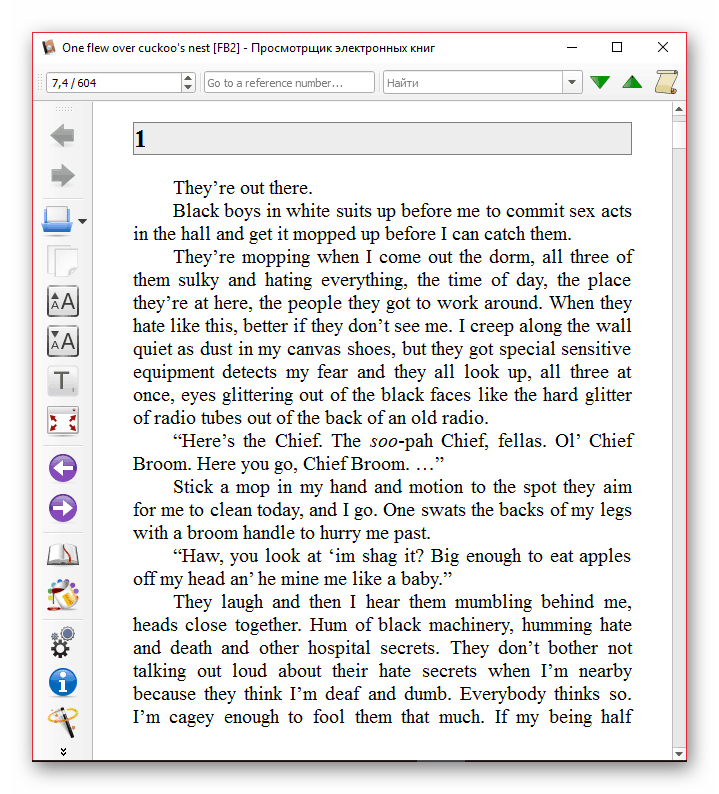
Книги, які ви додаєте в бібліотеку, не потрібно буде потім поміщати туди повторно. Під час наступного запуску всі додані документи залишаться там же, де ви їх і залишили, і можна буде продовжити перегляд з того ж місця.
Спосіб 2: STDU Viewer
Наступною програмою в нашій статті виступить STDU Viewer. Її основні можливості орієнтовані на перегляд вмісту різних форматів файлів, куди входить і fb2. Софт поширюється безкоштовно і майже не займає місця на комп'ютері, тому з його скачуванням і установкою складнощів не з'явиться навіть у новачка, а перегляд необхідних книг тут виконується так:
- Ще під час інсталяції відзначте галочкою пункти з необхідними форматами, щоб операційна система відразу вибрала STDU Viewer засобом перегляду за замовчуванням.
- Після запуску софта досить натиснути на відповідну іконку, щоб перейти до вибору файлу для відкриття.
- У провіднику відзначте елемент і клікніть на & 171; відкрити & 187; .
- Якщо необхідно здійснити попередній огляд об'єкта перед його відкриттям, скористайтеся пунктом &171; огляд & 187; .
- Тут здійснюється фільтрація файлів за форматом і відображається їх вміст.
- Після повторного запуску STDU Viewer з'являється можливість відкрити раніше переглянутий проект.
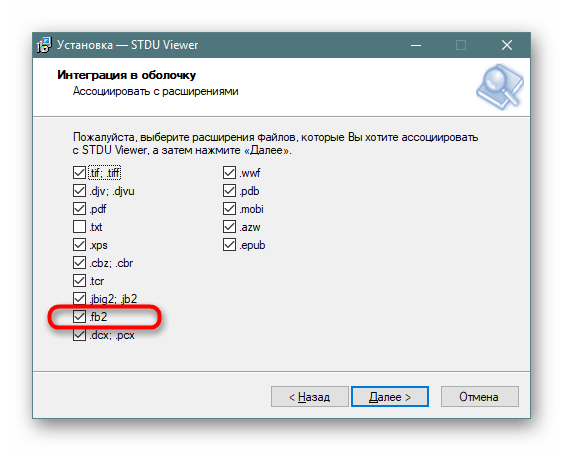
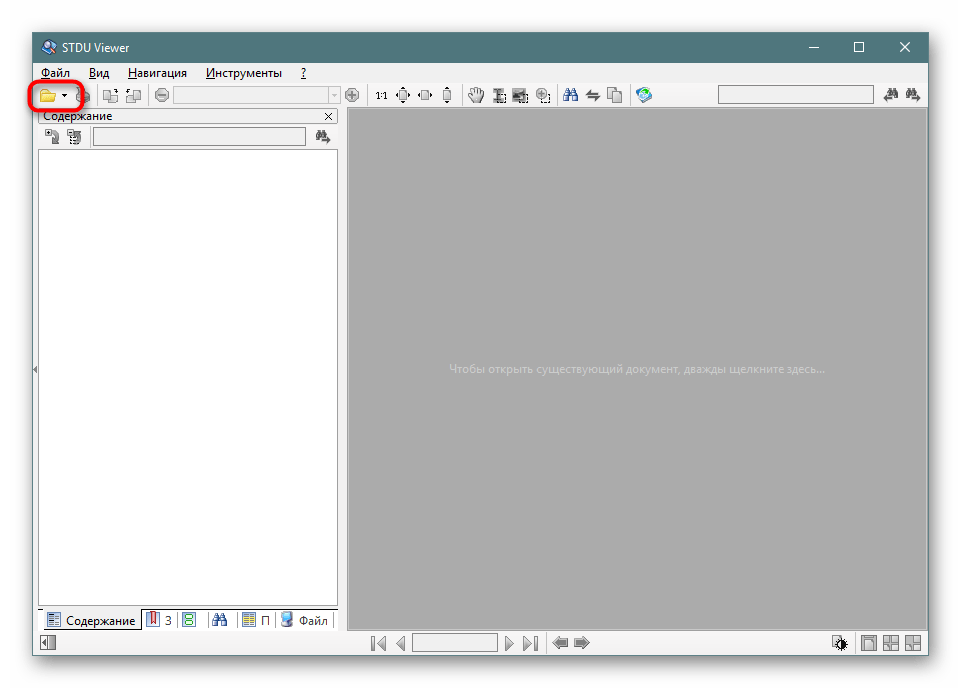
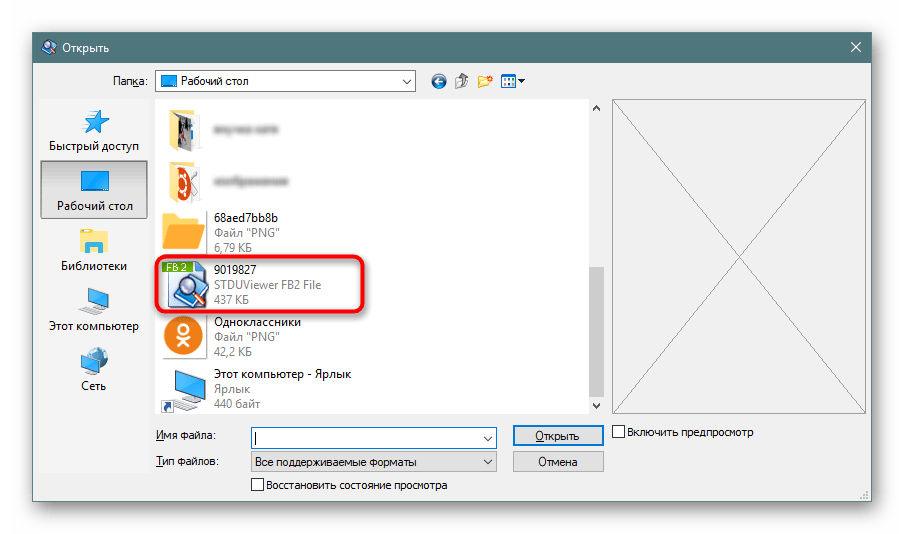
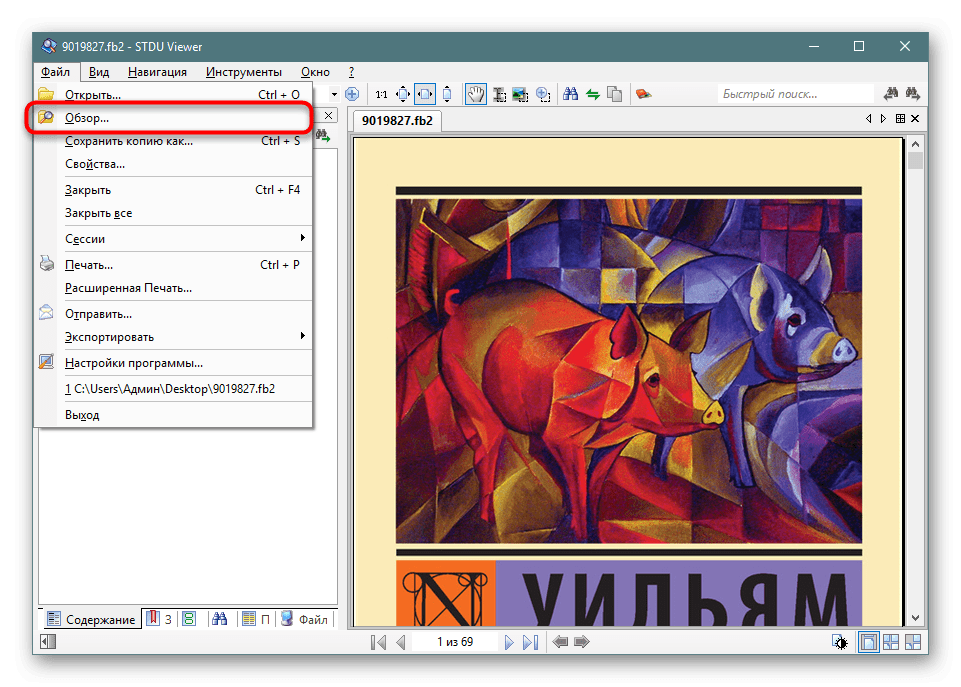
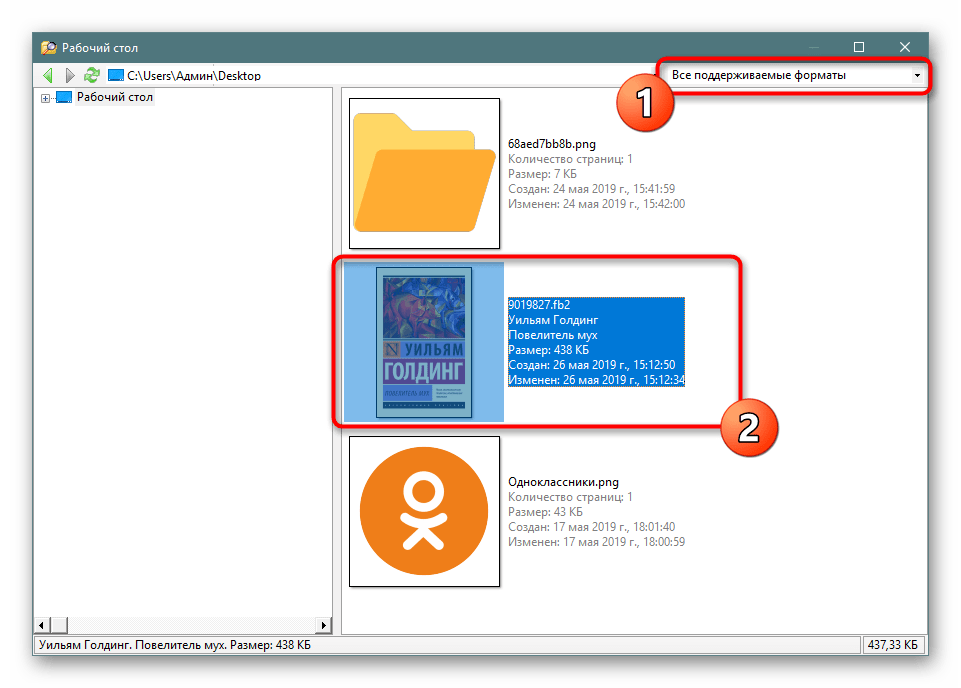
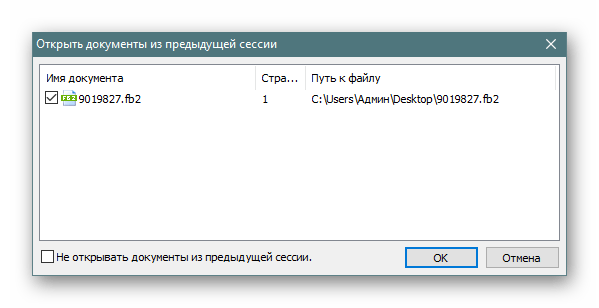
Спосіб 3: FBReader
FBReader &8212; одне з найпопулярніших додатків для читання книг як на мобільних пристроях, так і на комп'ютерах під управлінням ОС Windows. У взаємодії з нею розбереться навіть початківець, проте все ж ми хочемо продемонструвати процес відкриття файлу більш детально, розібравши кожну дію.
- Скористайтеся Панеллю зверху, де натисніть на значок книги із зеленим плюсом.
- В браузері відшукайте необхідний файл і двічі клікніть по ньому ЛФМ.
- Ознайомтеся з основною інформацією про книгу. При потребі її можна редагувати під свої потреби.
- Після завантаження вмісту переходьте безпосередньо до читання.
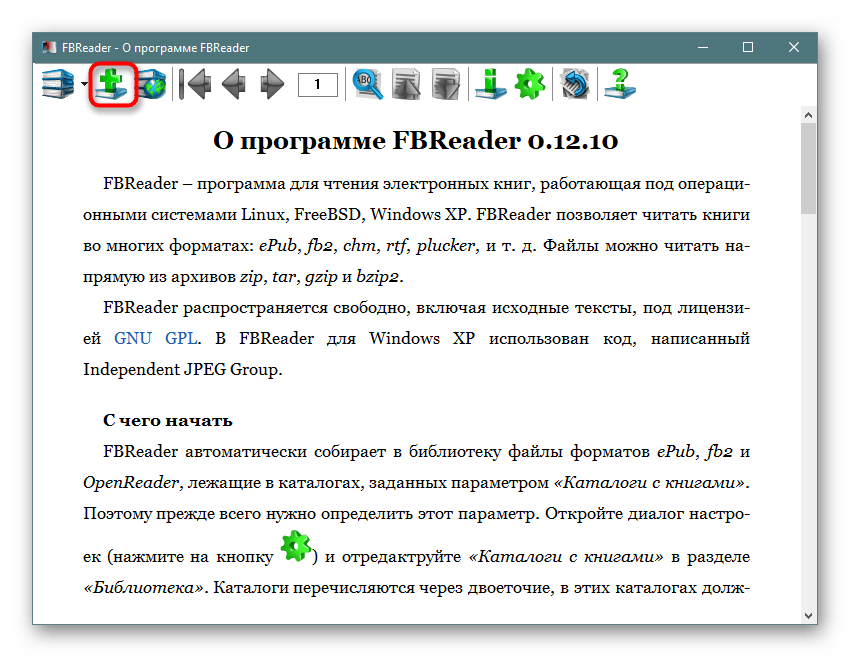
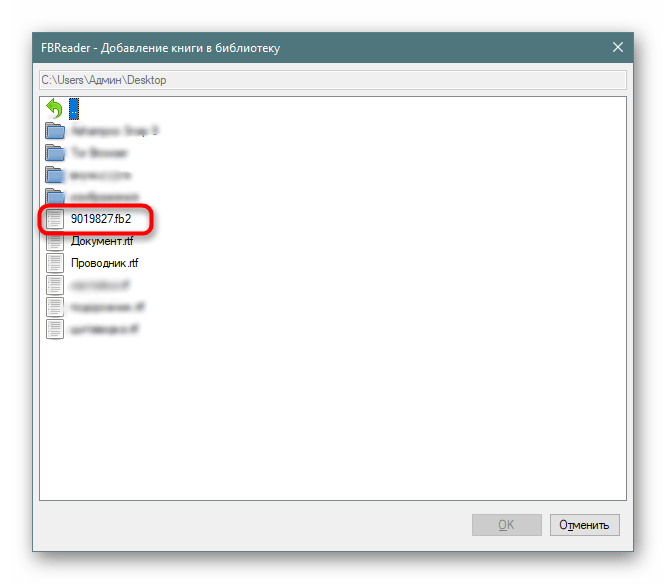
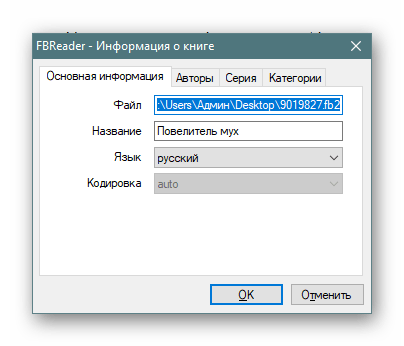
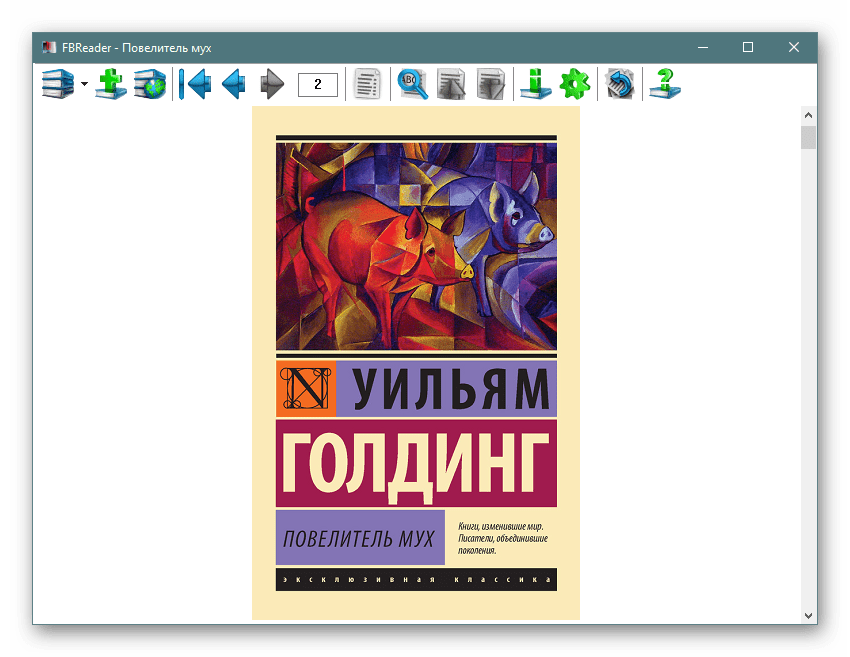
Існує ще ряд ПО, що дозволяє читати книги в fb2 на комп'ютері, проте розбирати детально все їх не має сенсу. Бажаючим ознайомитися з роботою в такому Софті радимо перейти до зазначеного нижче огляду.
Детальніше: програми для читання електронних книг на комп'ютері
Спосіб 4: Яндекс.Браузер
Окремо хотілося б відзначити відомий багатьом веб-оглядач Яндекс.Браузер. У його функціональність спочатку вбудовано простий засіб, що дозволяє переглядати книги формату fb2, що полегшує життя власникам саме цієї програми. Щоб запустити об'єкт FB2, виконайте всього два простих дії:
- Клацніть по файлу ПКМ і в меню &171; Відкрити за допомогою&187; переходьте до вибору софта.
- У списку відшукайте Яндекс.Браузер і вкажіть його.
- Вміст відобразиться в новій вкладці, а перехід по сторінках здійснюється за допомогою натискання на стрілочки.
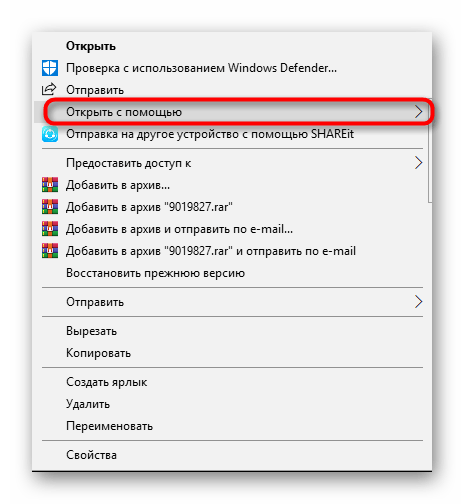
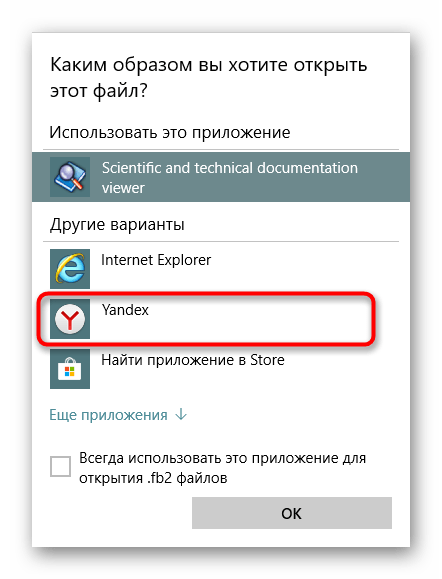
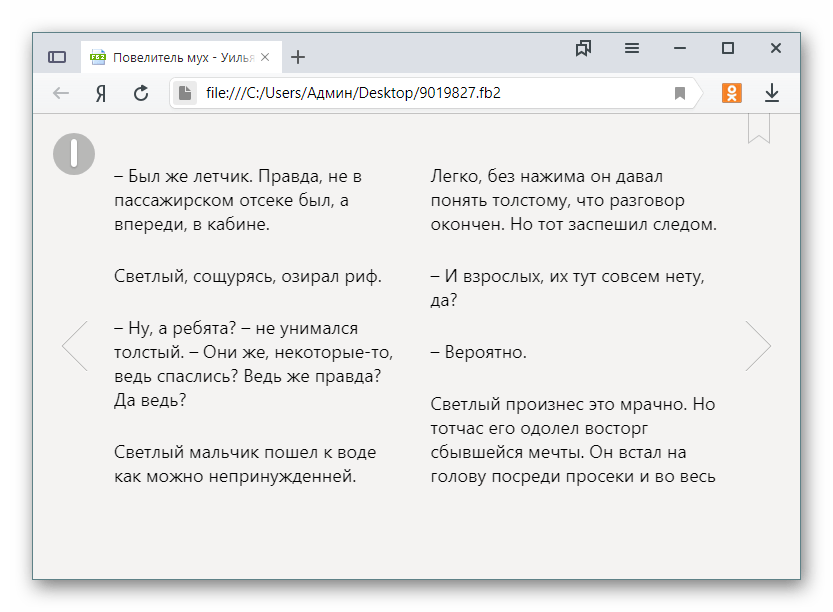
Якщо у вас виникають проблеми з інсталяцією Яндекс.Браузер на свій ПК, радимо ознайомитися з детальною інструкцією по цій темі, перейшовши за вказаною нижче посиланням.
Детальніше: як встановити Яндекс.Браузер на свій комп'ютер
Іноді потрібно конвертувати наявний fb2-файл в інший формат, щоб переглянути його за допомогою інших встановлених на ПК коштів. У цьому допоможуть програми-перетворювачі або спеціальні онлайн-сервіси. Всю потрібну інформацію по цій операції ви знайдете в статтях далі.
Читайте також:
перетворення fb2 у документ Microsoft Word
перетворення FB2 у PDF
перетворення fb2 у формат TXT
Якщо під час відкриття файлу в будь-якій із представлених програм виникає якась помилка, рекомендується не змінювати засіб перегляду, а знайти інший об'єкт, оскільки цей, швидше за все, пошкоджений і не буде повністю читабельним.




